win7 iso镜像u盘安装 使用U盘安装win7系统
更新时间:2023-06-17 13:07:41作者:xiaoliu
现在的电脑系统普遍都搭载着Windows 10,但是有些老电脑或者特殊场合还需要使用Windows 7系统,而使用U盘安装Windows 7系统则成为了一种非常便捷的安装方式。那么如何制作Win7 ISO镜像U盘安装呢?本文将为大家分享具体的操作步骤,帮助大家轻松完成Win7系统的安装。
操作方法:
1.首先,把U盘插在电脑上。

2. 打开软件通软件,点击“文件”->“打开”,打开windows 7原版ISO镜像。
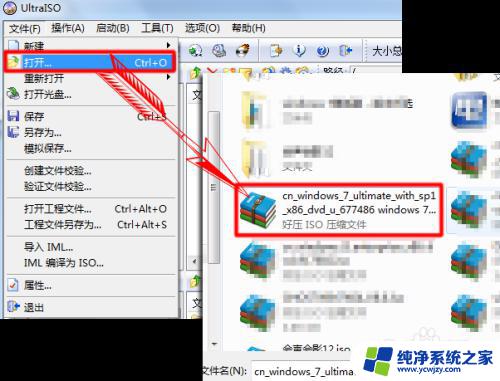
3. 打开ISO镜像文件后,点击“启动”->“写入硬盘镜像”,把ISO镜像写入到U盘。
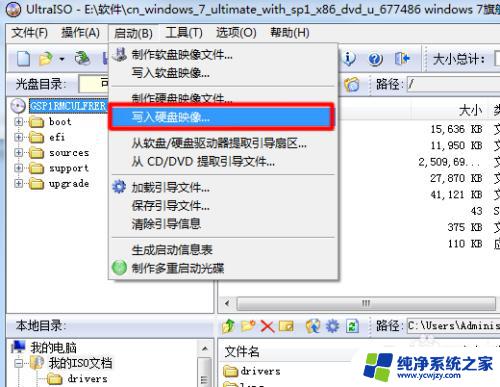
4. 确保硬盘驱动器是U盘,其它的默认,点“写入”。
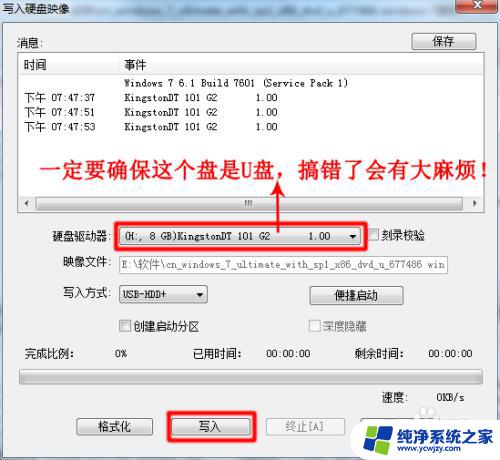
5. 注意,把ISO镜像写入到U盘会清空U盘的所有数据。记得备份重要资料。
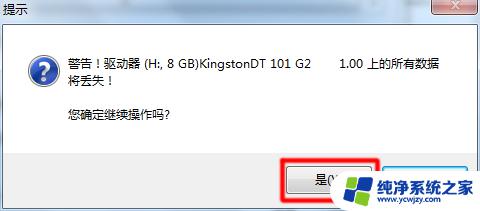
6. 写入成功。这个U盘就可以用来安装windows 7原版系统了。
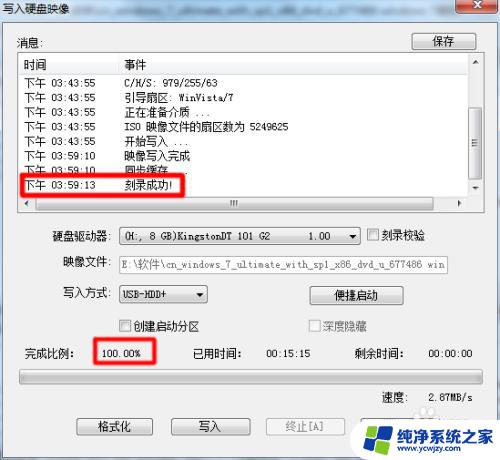
以上就是win7 iso镜像u盘安装的全部内容,如果您有任何疑问,请参考小编的步骤进行操作,希望这篇文章对您有所帮助。
win7 iso镜像u盘安装 使用U盘安装win7系统相关教程
- 如何利用u盘安装win7系统 U盘怎样安装Win7系统教程
- 新手自己用u盘怎么装系统win7 U盘安装Win7系统的教程
- u盘启动安装windows11 怎样使用U盘进行win11系统安装
- 系统u盘复制到别的u盘还能装系统吗 U盘安装Windows系统
- 如何用u盘重装电脑系统win10 U盘怎么制作Win10系统安装盘
- 如何用u盘安装win7原版系统 如何制作U盘启动盘安装原版Win7系统
- 如何用u盘安装系统win7系统 U盘安装Win7系统教程图文解析
- win7装机教程u盘 Win7系统的U盘安装教程
- 笔记本怎么安装系统用u盘 笔记本电脑U盘装系统教程
- 新电脑如何用u盘装系统win10 U盘安装Windows10系统步骤
- 使用u盘将win11重做win7系统
- excel打开提示安装
- 电脑加装内存条要重新安装系统吗
- 没有密钥怎么安装win10
- 怎么把打印机设置成网络打印机
- 苹果电脑安装五笔输入法
系统安装教程推荐
win10系统推荐